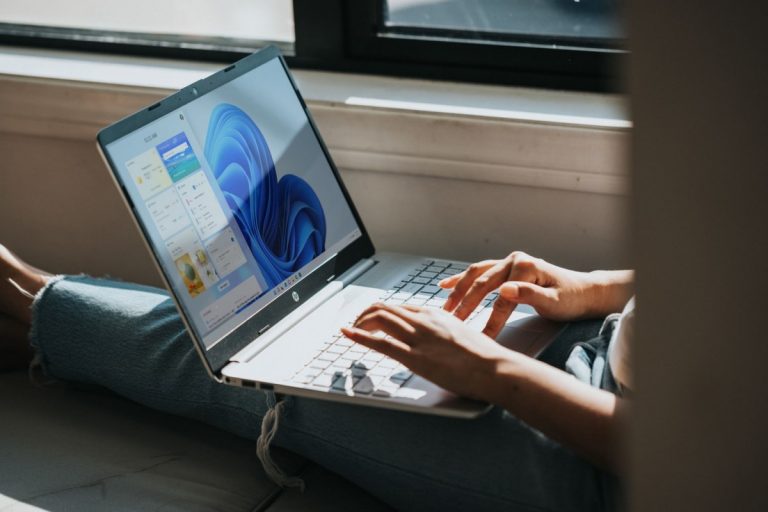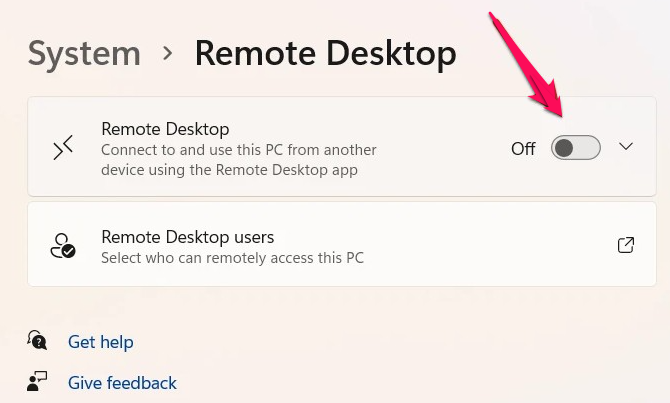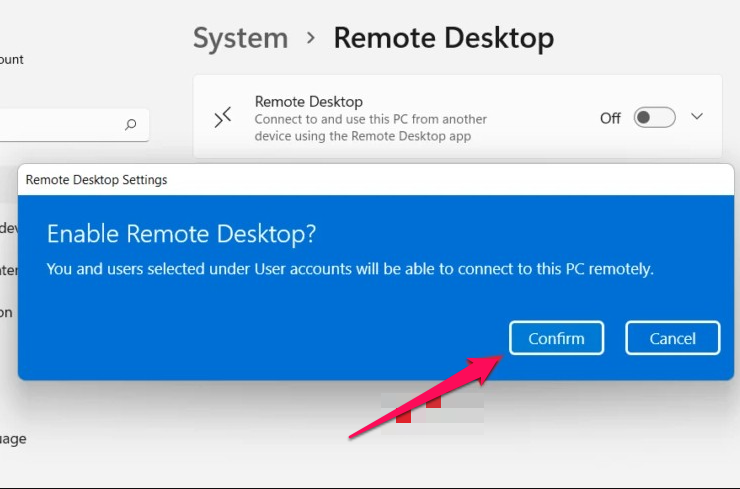Windowsオペレーティングシステムには、リモートデスクトップ接続と呼ばれる機能が組み込まれています。 リモートデスクトップ。 これはWindowsXPで導入され、現在も最新のWindows 11オペレーティングシステムの一部であり、Windowsリモートデスクトッププロトコル(RDP)を介してどこからでも別のシステムにリモートアクセスまたは制御できます。
Windows 11では、デフォルトでリモートデスクトップアクセスが無効になっています。リモート接続機能を使用するには、最初にリモートデスクトッププロトコル(RDP)を有効にする必要があります。 このステップバイステップガイドでは、Windows 11PCでリモートデスクトップ機能を有効にするプロセスについて説明します。
Windows11でリモートデスクトップ接続を有効にする
الخطوة1: リモート接続するには、リモートデスクトップ設定を有効にする必要があります。 これを行うには、キーボードのWindows + Iキーを押して設定アプリを開きます。 [スタート]メニューから設定アプリを開くこともできます。
الخطوة2: 設定アプリで、左側のセクションの[システム]をクリックし、右側から[リモートデスクトップ]オプションを選択します。
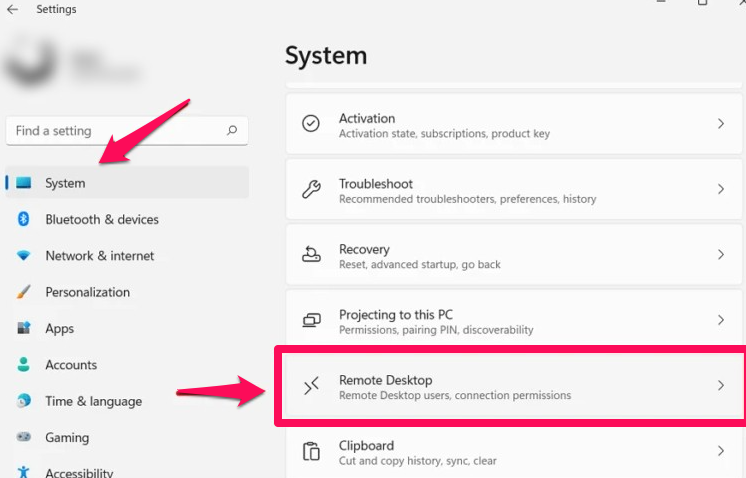
الخطوة3: 次に、トグルをクリックしてオンにします。これにより、リモートデスクトップ機能が有効になります。
الخطوة4: これを行うと、確認ポップアップが表示されます。 [確認]をクリックして、機能の有効化を続行します。
الخطوة5: これで選択肢があります。」 コンピュータに接続にネットワークレベル認証(NLA)を使用するように要求します。」 コンピュータにアクセスする前に、接続されているすべてのユーザーに認証を強制することにより、リモート接続のセキュリティを強化します。
リモートデスクトップを有効にすると、ユーザーは自分のPCを他のPCに簡単に接続して、物理的に存在しなくても、ファイル、アプリケーション、ネットワークリソースなどのトラブルシューティングとアクセスを行うことができます。
リモートデスクトップは、Windows 11 Pro、Education、またはEnterprise SKUでのみ使用でき、Windows 11 Homeエディションを使用している場合は、RDPへのフルアクセスが拒否されることに注意してください。 ただし、Windows 11 Homeを使用して他のコンピューターに接続することはできますが、その逆はできません。